Hoe Sd Kaart Gebruiken?
Hoe een SD-kaart te gebruiken: Een uitgebreide gids

In ons digitale tijdperk zijn SD-kaarten (Secure Digital kaarten) essentiële accessoires geworden voor het opslaan en overdragen van gegevens. Of je nu een smartphone, digitale camera, tablet of laptop gebruikt, het begrijpen van het gebruik van SD-kaarten kan je helpen bij het effectief beheren van je opslagbehoeften. In dit artikel behandelen we wat een SD-kaart is, de verschillende types, hoe je ze kunt gebruiken, en tips voor probleemoplossing en optimale prestaties.
Wat is een SD-kaart?

Een SD-kaart is een klein, draagbaar opslagapparaat dat gegevens opslaat in digitale vorm. Deze kaarten worden veel gebruikt in een verscheidenheid aan apparaten, waaronder camera's, smartphones, tablets en andere elektronische gadgets. SD-kaarten zijn beschikbaar in verschillende capaciteiten, variërend van enkele megabytes tot honderden gigabytes.
Types SD-kaarten

Er zijn verschillende types SD-kaarten, die elk zijn eigen kenmerken en toepassingen hebben:
1. SD (Secure Digital) Card: De standaardformaat kaart, met een capaciteit tot 2GB.
2. SDHC (Secure Digital High Capacity) Card: Ondersteunt capaciteiten van 4GB tot 32GB en biedt hogere schrijfsnelheden.
3. SDXC (Secure Digital eXtended Capacity) Card: Deze kaarten hebben een capaciteit van meer dan 32GB, tot 2TB, en zijn ideaal voor het opslaan van grote bestanden.
4. microSD-card: Een kleinere variant, vaak gebruikt in smartphones en tablets. microSD-kaarten kunnen ook SD-adapters gebruiken om in standaard SD-poorten te passen.
Hoe een SD-kaart installeren
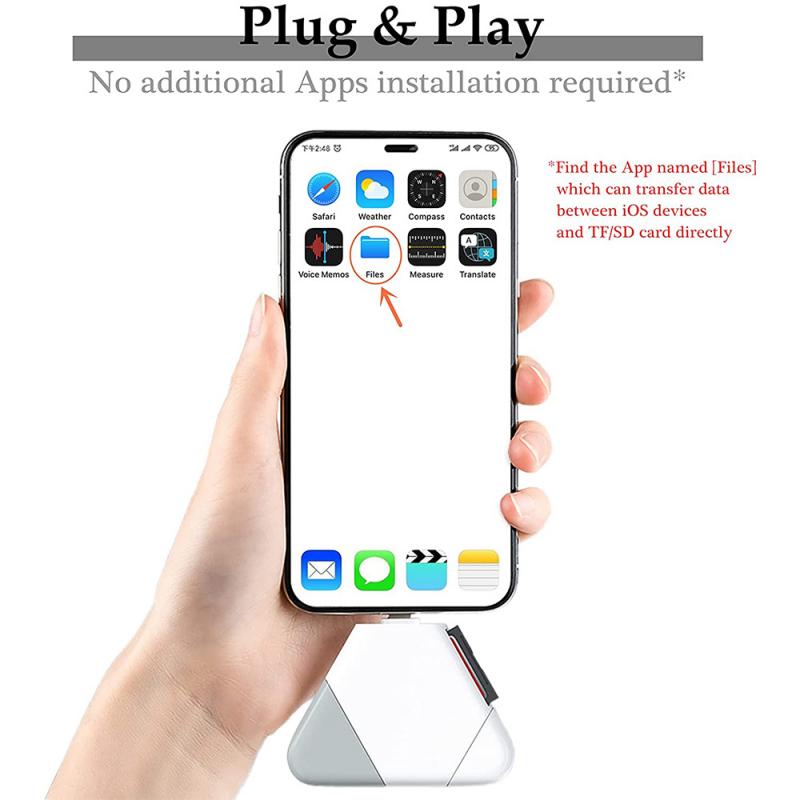
Het installeren van een SD-kaart is meestal een eenvoudig proces. Volg deze stappen om de kaart correct te plaatsen:
1. Identificeer de juiste sleuf: Zoek naar de SD-kaartsleuf op je apparaat. Dit kan zijn aan de zijkant van een smartphone, achter een deksel bij een camera, of in een speciale poort bij een laptop.
2. Plaats de SD-kaart: Zorg ervoor dat je de kaart in de juiste richting plaatst. De meeste kaarten hebben een inkeping die helpt bij het correct plaatsen. Duw de kaart soepel in de sleuf.
3. Bevestig de installatie: Bij sommige apparaten hoor je een klikgeluid dat aangeeft dat de kaart correct is geplaatst. Controleer de instellingen op je apparaat om ervoor te zorgen dat de kaart is herkend.
Het formatteren van een SD-kaart
Voordat je een nieuwe SD-kaart kunt gebruiken, moet je deze vaak formatteren. Dit proces bereidt de kaart voor gebruik door het maken van een bestandssysteem. Hier zijn de stappen om je SD-kaart te formatteren:
1. Verbind de SD-kaart met je computer: Gebruik een SD-kaartlezer of een apparaat met een ingebouwde sleuf.
2. Open 'Deze pc': Klik met de rechtermuisknop op de SD-kaartenletter en kies 'Formatteren'.
3. Selecteer het bestandssysteem: Kies FAT32 voor kaarten tot 32GB en exFAT voor grotere kaarten.
4. Start het formatteren: Klik op 'Start' en bevestig dat je alle gegevens wilt wissen. Dit is een belangrijke stap, want formatteren verwijdert al het opgeslagen materiaal op de kaart.
Bestanden overzetten naar een SD-kaart
Er zijn verschillende manieren om bestanden over te zetten van je apparaat naar de SD-kaart. Hier zijn enkele methoden:
1. Via pc: Sluit de SD-kaart aan op je computer, open de map met bestanden die je wilt kopiëren, selecteer ze, kopieer en plak ze in de SD-kaartmap.
2. Via smartphone: Ga naar je bestandsbeheerder, kies de bestanden die je wilt overzetten, en selecteer 'Verplaatsen' of 'Kopiëren' om ze naar de SD-kaart te verplaatsen.
3. Via apps: Veel apps op smartphones hebben de optie om bestanden te verplaatsen of op te slaan op de SD-kaart, zoals fotobewerkingsapps of muziekspelers.
SD-kaart gebruiken voor opslag
Nadat je de SD-kaart hebt geïnstalleerd en geformatteerd, kun je deze gebruiken voor verschillende doeleinden, zoals:
- Foto's en video's opslaan: Bij het maken van een foto met een digitale camera of smartphone, kun je de SD-kaart als jouw primaire opslaglocatie instellen.
- Apps en gegevens beheren: Veel smartphones stellen je in staat om bepaalde apps op de SD-kaart te installeren of gegevens (zoals foto's en muziek) te verplaatsen om de interne opslagcapaciteit te besparen.
- Back-up maken: Je kunt belangrijke bestanden en documenten naar de SD-kaart kopiëren als een extra beveiliging tegen gegevensverlies.
Probleemoplossing
1. SD-kaart wordt niet herkend: Controleer of de kaart correct is geplaatst. Probeer de kaart in een ander apparaat om te zien of het probleem aan de kaart of het apparaat ligt. Zorg er ook voor dat de kaart niet vergrendeld is met de schuifschakelaar aan de zijkant.
2. Gegevens lijken kwijt: Dit kan gebeuren als de kaart niet goed is geformatteerd of als deze is beschadigd. Gebruik een data recovery software om te proberen verloren bestanden terug te krijgen. Zorg ervoor dat je regelmatig back-ups maakt van je bestanden op een andere locatie.
3. Langzame prestaties: Als je merkt dat je SD-kaart traag is, kan dit komen door een defragmentatie of een incompatibiliteit met het apparaat. Probeer de kaart opnieuw te formatteren. Als dit niet helpt, overweeg dan om een snellere kaart aan te schaffen die beter geschikt is voor jouw behoeften.
Tips voor optimale prestaties
- Kies de juiste snelheid: Controleer de snelheidscategorieën van de SD-kaart, zoals Class 10 of UHS-I/UHS-II, afhankelijk van je gebruik. Snellere kaarten zijn beter voor video-opnamen of als je veel bestanden tegelijk overzet.
- Vermijd het verwijderen van de kaart tijdens het schrijven: Dit kan leiden tot gegevensverlies of schade aan de kaart.
- Houd de kaart schoon en droog: Vermijd blootstelling aan vocht en vuil, wat de prestaties kan beïnvloeden. Gebruik een opbergdoos om de kaart te beschermen.
- Update je apparaten: Zorg ervoor dat je smartphone, camera of computer up-to-date is om compatibiliteitsproblemen te voorkomen.
Conclusie
SD-kaarten zijn een must-have voor iedereen die met digitale technologie werkt. Hun eenvoudige installatie, veelzijdigheid in opslagcapaciteit en de mogelijkheid om gegevens over te zetten, maken ze tot een waardevol hulpmiddel. Door de juiste stappen te volgen, kun je optimaal profiteren van je SD-kaart en ervoor zorgen dat je bestanden veilig en toegankelijk zijn. Neem de tijd om te leren hoe je deze kaarten kunt gebruiken, formatteren, gegevens kunt overzetten en problemen kunt oplossen, en je zult merken dat ze een waardevolle aanvulling zijn op jouw digitale leven.

























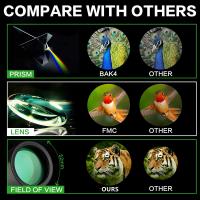


-200x200.jpg)








